
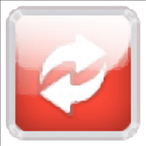
/英文/
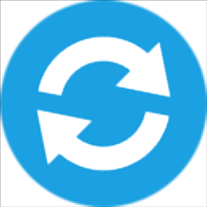
/英文/

/英文/

/简体中文/
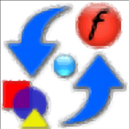
/英文/

/简体中文/

/简体中文/

/英文/

/英文/

/英文/
 7-zip下载v18.03 简体中文美化版
7-zip下载v18.03 简体中文美化版 Bubble Math(泡泡数学)v1.0 电脑版
Bubble Math(泡泡数学)v1.0 电脑版 EditPad Pro(多功能文本编辑器)v7.65 中文版
EditPad Pro(多功能文本编辑器)v7.65 中文版 Easy Equation Solver(在线方程式计算器)v1.8 官方版
Easy Equation Solver(在线方程式计算器)v1.8 官方版 ScanTransfer(无线传输工具)v2018 官方版
ScanTransfer(无线传输工具)v2018 官方版 彗星QQ资源文件读取器v2.1 绿色免费版
彗星QQ资源文件读取器v2.1 绿色免费版 Flash Renamer(批量重命名软件)v6.9 官方版
Flash Renamer(批量重命名软件)v6.9 官方版 动书编辑器(motionbook)v2018 官方版
动书编辑器(motionbook)v2018 官方版 字由客户端v2.0.0.4 官方版
字由客户端v2.0.0.4 官方版 Notepad2书签版(Notepad2 Bookmark Edition)v5.1 官方版
Notepad2书签版(Notepad2 Bookmark Edition)v5.1 官方版 iOrgSoft PDF to Image
Converter是一款非常简单且实用的PDF转图片转换器,提供强大的转换功能,可帮助用户快速将PDF文件转换为图片文件,可将PDF文件中的每一页转换为对应的图片文件,通过图片的形式查看PDF文件内容,整体的PDF转图片操作非常简单,您只需添加PDF文件,选择输出格式并设置输出目录,一键即可进行转换,您可以选择将指定的页面内容进行转换,可对页码范围进行设置,以便输出您想要的图片,总的来说该软件为用户提供了简单的PDF转图片方案,需要的话就赶快下载吧!
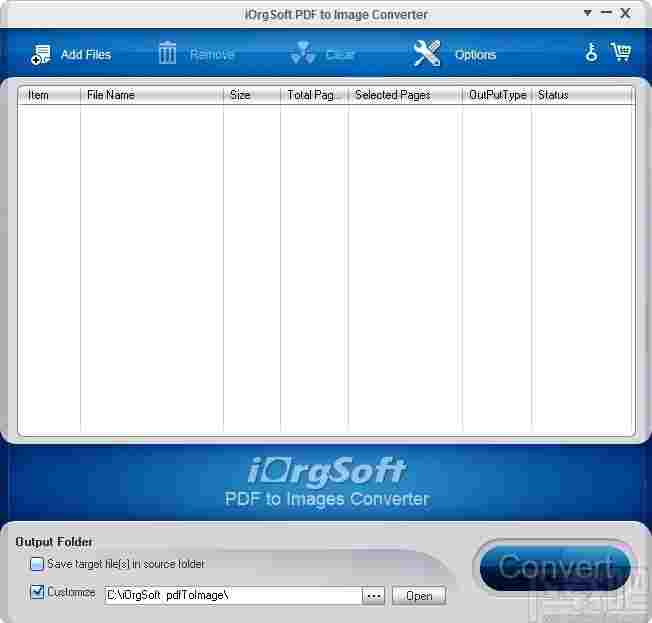
支持转换功能,可快速将PDF转换为图片
支持批量转换,可同时转换多个PDF文件
支持不同的输出格式,包括BMP、JPG、PNG等
可自定义设置输出目录,便于保存转换后的图片文件
可在设置的输出目录新建一个文件夹,并以PDF文件名进行命名
可添加任意版本的PDF文件,并可将其转换为图片文件
可在列表查看PDF文件名称、大小、总页码数等信息
可自定义设置页码范围,将指定页面内容进行转换
输出的图片显示清晰,且质量非常高
可显示不同页面对应的图片文件,以页码数对图片文件进行命名
1、打开软件,进入软件主界面,运行界面如下图所示
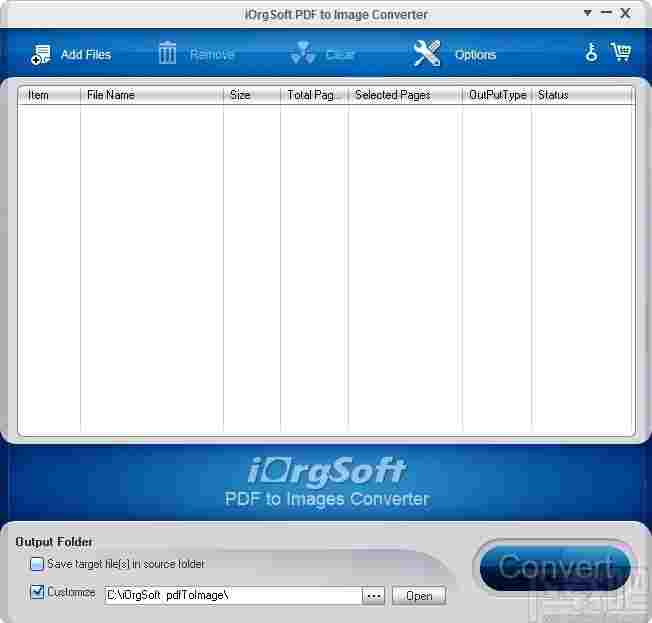
2、点击Add Files,弹出打开框,选择需要的PDF文件,然后点击打开
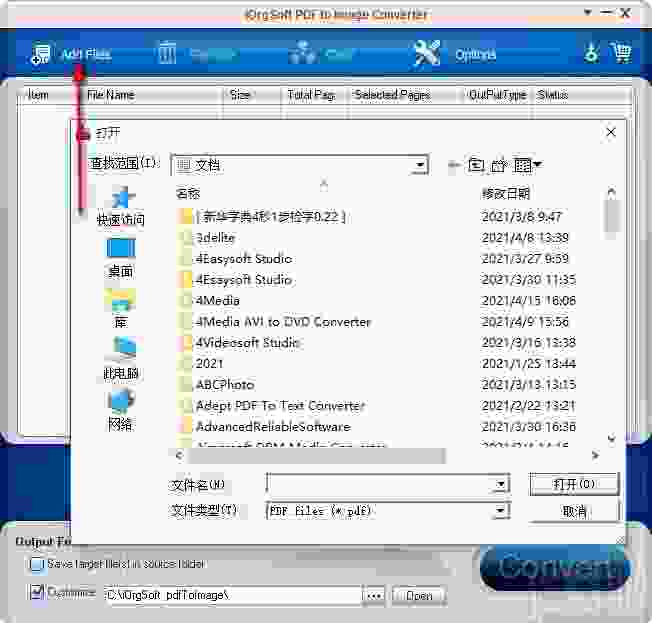
3、可选择快速移除所选PDF文件,也可直接清空列表文件
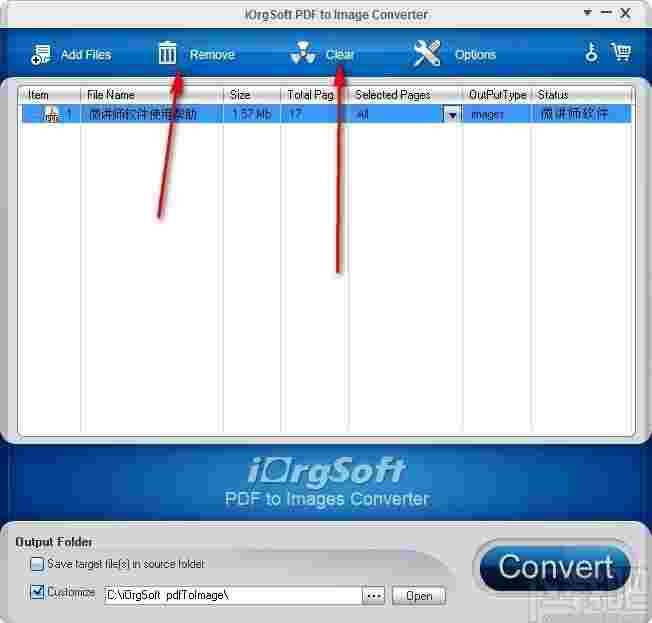
4、选项,选择输出格式,选择相应的格式,根据需要进行选择
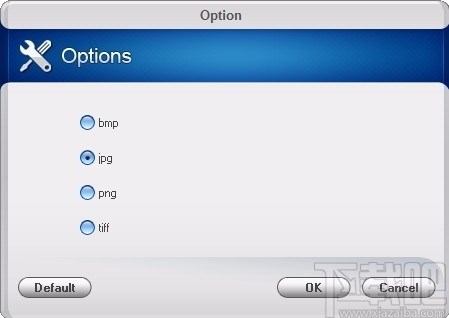
5、设置输出目录,点击省略号按钮,浏览文件夹,选择一个文件夹进行设置
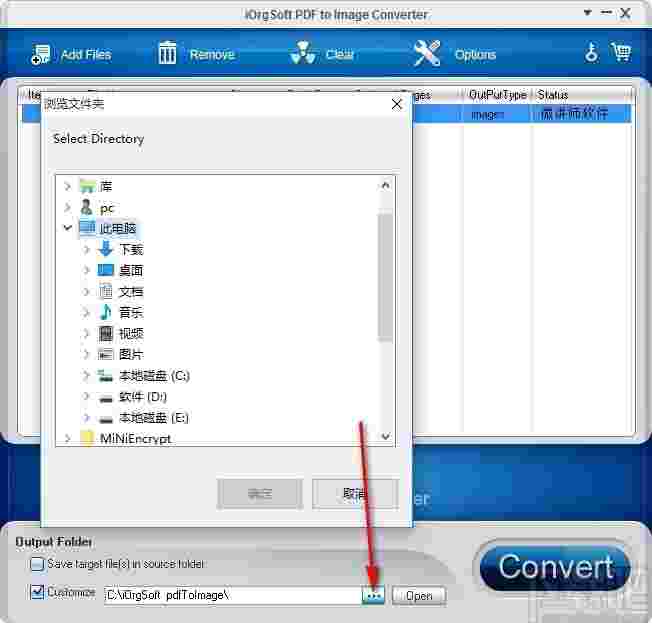
6、完成相关设置后,点击Convert按钮,即可快速进行转换
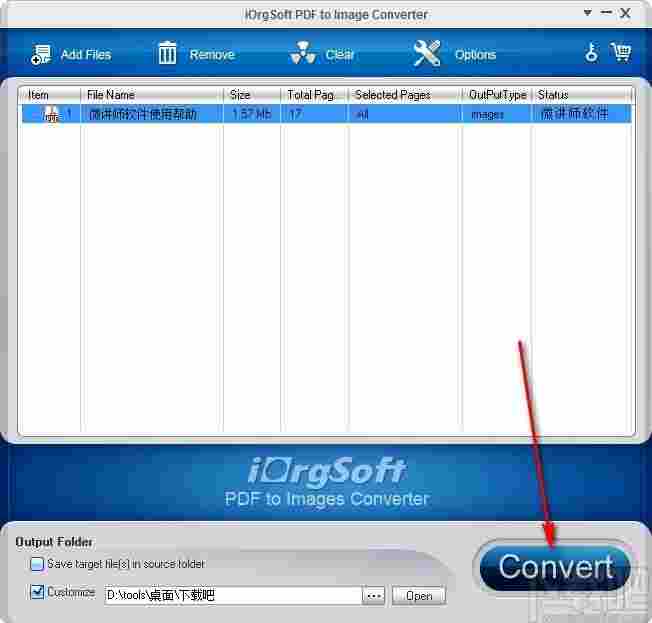
7、可在设置的输出目录中查看转换后的图片文件
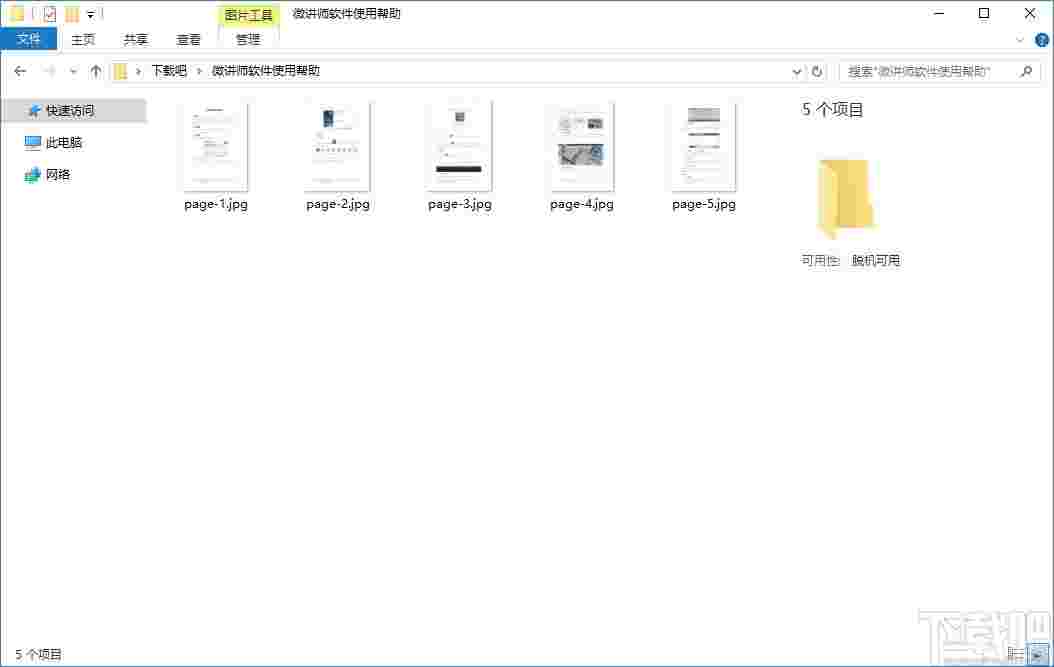
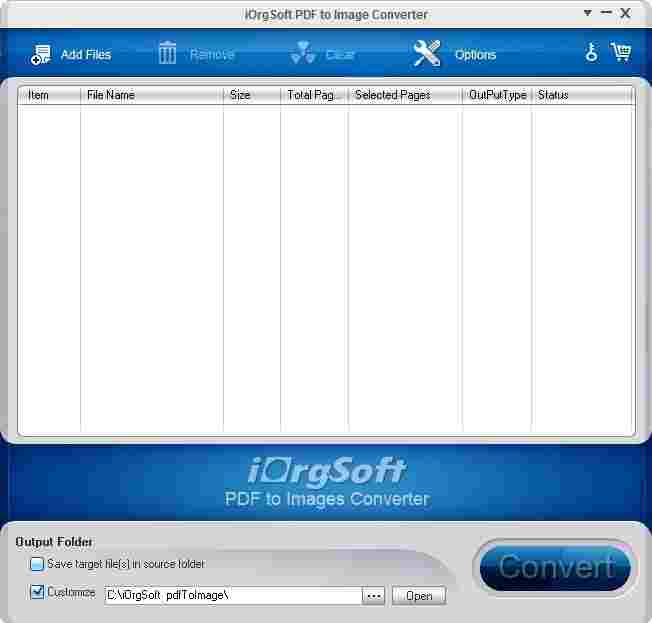
 转易侠图片转换器v1.0.0.0 官方版图像转换 / 1.3M
转易侠图片转换器v1.0.0.0 官方版图像转换 / 1.3M
 照片转手绘软件(SoftOrbits Sketch Drawer)图像转换 / 13.9M
照片转手绘软件(SoftOrbits Sketch Drawer)图像转换 / 13.9M
 二维码批量生成工具(支持离线)图像转换 / 23.8M
二维码批量生成工具(支持离线)图像转换 / 23.8M
 二维码助手(支持表格导出)图像转换 / 1.2M
二维码助手(支持表格导出)图像转换 / 1.2M
 转易侠图片转换器v1.0.0.0 官方版图像转换 / 1.3M
转易侠图片转换器v1.0.0.0 官方版图像转换 / 1.3M
 照片转手绘软件(SoftOrbits Sketch Drawer)图像转换 / 13.9M
照片转手绘软件(SoftOrbits Sketch Drawer)图像转换 / 13.9M
 二维码批量生成工具(支持离线)图像转换 / 23.8M
二维码批量生成工具(支持离线)图像转换 / 23.8M
 二维码助手(支持表格导出)图像转换 / 1.2M
二维码助手(支持表格导出)图像转换 / 1.2M
 CV全自动图形图片验证码识别软件 2017 官方版图像转换 / 3.2 MB
CV全自动图形图片验证码识别软件 2017 官方版图像转换 / 3.2 MB
 JPEG转PDF 5.0 官方版图像转换 / 13.98 MB
JPEG转PDF 5.0 官方版图像转换 / 13.98 MB
 小辣椒图片格式转换工具图像转换 / 364KB
小辣椒图片格式转换工具图像转换 / 364KB
 转易侠图片转换器v1.0.0.0 官方版图像转换 / 1.3M
转易侠图片转换器v1.0.0.0 官方版图像转换 / 1.3M
 照片转手绘软件(SoftOrbits Sketch Drawer)图像转换 / 13.9M
照片转手绘软件(SoftOrbits Sketch Drawer)图像转换 / 13.9M
 二维码批量生成工具(支持离线)图像转换 / 23.8M
二维码批量生成工具(支持离线)图像转换 / 23.8M
 二维码助手(支持表格导出)图像转换 / 1.2M
二维码助手(支持表格导出)图像转换 / 1.2M
 转易侠图片转换器v1.0.0.0 官方版图像转换 / 1.3M
转易侠图片转换器v1.0.0.0 官方版图像转换 / 1.3M
 照片转手绘软件(SoftOrbits Sketch Drawer)图像转换 / 13.9M
照片转手绘软件(SoftOrbits Sketch Drawer)图像转换 / 13.9M
 二维码批量生成工具(支持离线)图像转换 / 23.8M
二维码批量生成工具(支持离线)图像转换 / 23.8M
 二维码助手(支持表格导出)图像转换 / 1.2M
二维码助手(支持表格导出)图像转换 / 1.2M
 CV全自动图形图片验证码识别软件 2017 官方版图像转换 / 3.2 MB
CV全自动图形图片验证码识别软件 2017 官方版图像转换 / 3.2 MB